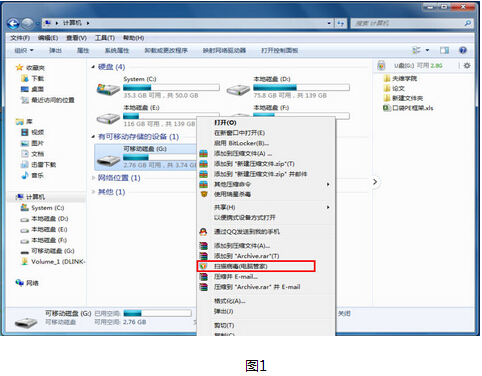windows 系统下外部设备u盘无法格式化
windows 系统下外部设备u盘无法格式化:今天我们主要讲的U盘外部设备无法格式化,首先你把隐藏的文件调成可以看到的!方法是我的电脑---工具--文件夹选项---查看----选择“显示所有文件和文件夹”外加去掉“隐藏受保护的操作系统文件”前面的√ 文件显示出来以后!如果你的电脑上有杀毒软件的话!右键单击文件夹(或U盘)!会看到用****杀毒软件查杀的字样!点杀毒就好了!杀完之后把文件夹复制出去!在把U盘格式化一下!再把文件拿进来!如果文件不重要就直接右键菜单点格式化就好了!什么毒都没了!造成U盘不能格式化的几种“途径”主要有中毒、U盘读写时插拔(特别是写数据的时候)、 正常格式化U盘后出现“可用空间和未用空间都是0字节。”怎么解决windows无法格式化的问题,具体如下。
1、杀毒排查
2、当然是本机格式化
3、DOS下format,提示出现错误
4、到管理工具--计算机管理---磁盘管理下找U盘盘符删除分区,再建新重新格式化。虽找到盘符但是右键的删除分区根本无法使用,无效
5、下载Usboot,用HDD方式进行格式化。其中需要按照提示拔下U盘,最后完成启动盘制作。这个时候可以双击盘符提示是否需要格式化。然后点“是”选择FAT格式化
6、找一个大小合适的GHOST文件,后用GHOST强行向U盘恢复数据即可。
所以说防病毒之最安全打开U盘的方法,为了避免电脑使用U盘时,通过双击,或者右击盘符时,导致把病毒感染至整个电脑,因此使用下面的方法,可使U盘病毒不被激活传播。
在取消了U盘自动运行的情况下(在组策略中一定要关闭自动运行功能,否则只要一插上U盘,就会自动打开U盘使病毒传播)。
插入U盘后,
在Windows操作系统中点击左下角“开始”——>“运行”——>输入“CMD”命令(进入DOS命令模式)——>键入“G:”(举例G盘为U盘的盘符,此命令为进入U盘所在盘符)——键入“start .”(注意start 后面是一个点“.”此命令为打开U盘)
或者在地址栏里面直接输入U盘的盘符加一个冒号,例如:“c:”,然后回车,就会打开U盘的目录,也可以防止病毒的运行。